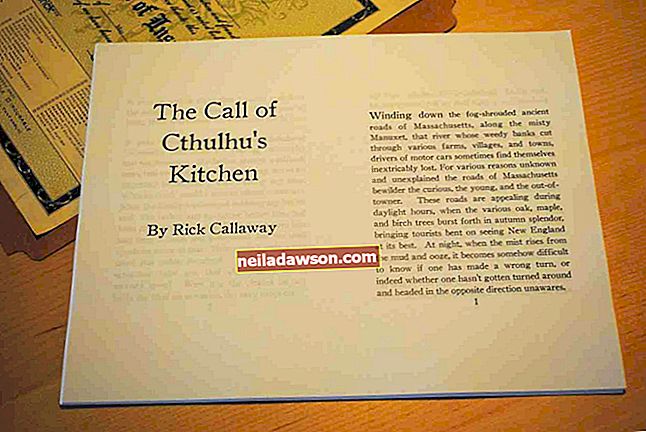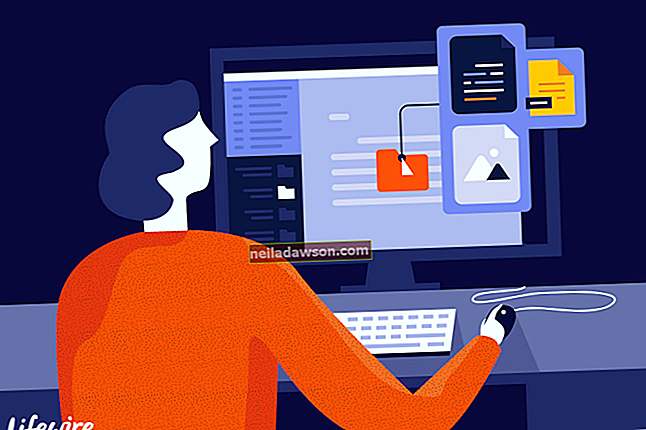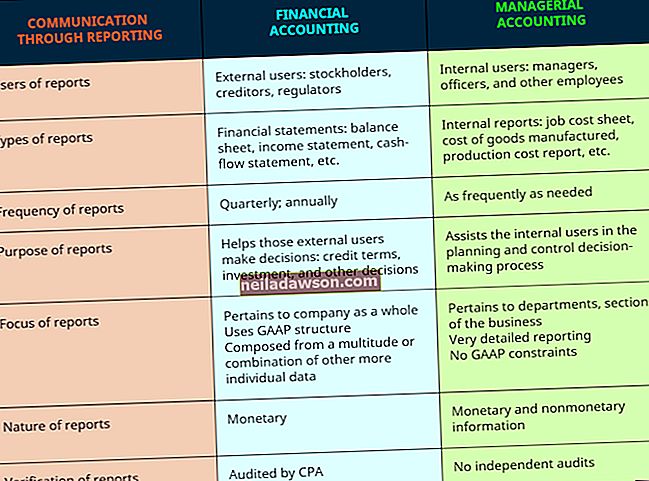Ūdenszīme ir daļēji caurspīdīgs attēls, kurā parasti ir logotips vai zīmogs, lai identificētu dokumentu vai attēlu. Ja vēlaties ūdenszīmi pievienot PDF failam, varat vai nu ievietot ūdenszīmi pašā PDF failā, vai arī izveidot failu citā programmā ar ūdenszīmi un pēc tam pārveidot to par PDF. Piemēram, attēla faila ūdenszīmei varat izmantot Photoshop no Adobe, izmantot teksta apstrādes dokumenta ūdenszīmi ar Microsoft Word vai izmantot specializētu ūdenszīmju lietotni dažāda veida failu ūdenszīmei.
Kā ūdenszīmēt PDF ar Acrobat
Lai tieši pievienotu PDF ūdenszīmei, varat izmantot dažādus rīkus.
Ja jums ir Adobe Acrobat, varat izmantot tā iebūvēto ūdenszīmes funkciju, lai pievienotu ūdenszīmi rediģējamam PDF failam. Atveriet izvēlni "Dokuments", noklikšķiniet uz "Ūdenszīme" un pēc tam noklikšķiniet uz "Pievienot".
Ja vēlaties pievienot teksta ūdenszīmi, noklikšķiniet uz "Teksts" un ievadiet tekstu, kuru vēlaties pievienot dokumentam. Pielāgojiet fontu, izmēru un citus iestatījumus pēc nepieciešamības, līdz ūdenszīme izskatās jums piemērota. Ja vēlaties izmantot attēlu kā ūdenszīmi, noklikšķiniet uz "File", pēc tam uz "Browse" un atrodiet datorā attēlu, kuru vēlaties izmantot kā ūdenszīmi.
Lai vēlāk atjauninātu ūdenszīmi, izvēlnē “Ūdenszīme” noklikšķiniet uz “Atjaunināt” un atlasiet jaunu. Lai vienkārši noņemtu Adobe ūdenszīmi, izvēlnē “Ūdenszīme” noklikšķiniet uz “Noņemt”.
Pielāgoti zīmogi programmā Acrobat
Varat arī izmantot Adobe Acrobat, lai dokumentiem pievienotu tā dēvētos zīmogus, kas pēc izskata ir līdzīgi tradicionālajiem gumijas zīmogiem. Tiem var būt līdzīgs izskats un izmantot kā ūdenszīmes.
Varat izmantot iebūvētus zīmogus vai izveidot pielāgotus zīmogus. Acrobat programmā noklikšķiniet uz izvēlnes Rīki un pēc tam uz Zīmogs, lai atvērtu zīmogu funkciju. Ja vēlaties izveidot pielāgotu zīmogu, noklikšķiniet uz "Pielāgoti zīmogi" un pēc tam uz "Izveidot". Varēsiet importēt attēla failu, ko izmantot kā zīmogu.
Pielāgotiem zīmogiem nevar izmantot Adobe Reader, tikai Acrobat pilno versiju.
Citi PDF ūdenszīmju rīki
Lai ūdenszīmes pievienotu PDF failiem tiešsaistē vai tieši datorā, varat atrast dažādus citus rīkus. Sejda un SodaPDF ļaus jums ūdenszīmi PDF, augšupielādējot ūdenszīmi un oriģinālu PDF savās vietnēs. Bezmaksas attēlu redaktori, kas var apstrādāt PDF failus, piemēram, atvērtā pirmkoda programma GIMP, var arī pievienot ūdenszīmes PDF failiem.
Sākotnējā faila ūdenszīme
Ja konkrētu failu pārveidojat par PDF, lai to izplatītu, varat arī ūdenszīmēt šo oriģinālo failu un pēc tam izveidot PDF failu. Piemēram, fotoattēla ūdenszīmei varat izmantot bezmaksas ūdenszīmes lietotni vai fotoattēlu rediģēšanas rīku, pēc tam to pārveidot par PDF.
Ja strādājat ar teksta apstrādes dokumentu, varat to izmantot ūdenszīmei izmantojot Microsoft Word. Lai to izdarītu, programmā Word noklikšķiniet uz cilnes "Noformējums", pēc tam noklikšķiniet uz "Ūdenszīme". Parādītajā sarakstā izvēlieties vajadzīgo ūdenszīmi vai atlasiet “Pielāgota ūdenszīme”. Pielāgotajā izvēlnē izvēlieties "Attēls" vai "Teksts" un atlasiet vai ievadiet attēlu vai tekstu, kuru vēlaties izmantot kā ūdenszīmi. Ja ūdenszīme neparādās katrā jūsu Word dokumenta lappusē, mēģiniet atlasīt lapas, kur tā neparādās, un atkārtojiet procesu.
Kad esat izveidojis ūdenszīmju dokumentu programmā Word vai citā programmā, varat to pārveidot par PDF. Programmā Word dodieties uz cilni "Fails" un noklikšķiniet uz "Saglabāt kā", pēc tam nolaižamajā izvēlnē "Faila formāts" izvēlieties "PDF". Citās Windows programmās noklikšķiniet uz "File" un "Print" un kā printeri atlasiet "Microsoft Print to PDF". Noklikšķinot uz "Drukāt", jums tiks piedāvāts saglabāt jaunu PDF dokumentu, uz kura būs jūsu ūdenszīme.